在Windows上以管理员身份运行程序的方法
时间:2019-08-01 10:51:50 作者:johnnyl 浏览量:41
Windows完整性等级:
不可信的完整性:提供给无名称进程。
低完整性:通常用于与浏览器相当的面向Web的软件程序。
中等完整性:适用于直接客户并用于许多对象。
高完整性:管理员级输入,通常需要提升。
系统完整性:为Windows内核和核心公司保留。
可信安装程序:用于Windows更新和系统元素。
在Windows上以管理员身份运行程序的方法
常用的操作方法是:通过右键单击可执行文件并选择“以管理员身份运行”命令,以管理员身份启动程序。
作为一种快捷方式,按住Shift + Ctrl键,同时双击该文件可以作为管理员启动此系统。
另外,右键单击文件时按住Shift键选择“以其他用户身份运行”命令,将出现一个提示窗口,可以在其中输入另一个人的凭据以及管理员帐户(用户名是administrator,如果没有使用,则不应该有密码)。
下面是以管理员身份运行程序的的快捷方式:
“开始”菜单:打开“开始”菜单,右键单击任何一个可执行文件,都可以选择“以管理员身份运行”命令启动程序。
任务栏:单击任务栏中的一个程序打开列表,然后右键单击该菜单中的exe进行管理选择。
文件资源管理器:在文件资源管理器中选择一个可执行文件,然后在“文件>应用程序工具”功能区中选择“以管理员身份运行”。
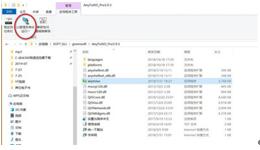
在Windows上以管理员身份运行程序的方法 图一
立即运行:按Windows + R键,打开“运行”对话框,输入命令:RunAs.exe /person:Administrator \\\"cmd.exe\\\"
命令提示符:在命令行中,输入以下命令以及文件的位置:
runas /person:administrator \\\"C:UsersTechSpotDesktopfile.exe\\\"
任务管理器:按Shift + Ctrl + ESC键,打开“任务管理器”,单击“文件 > 运行新任务”,打开“新建任务”对话框,选中“以系统管理权限创建此任务”选项,然后输入文件的位置(例如:C:UsersTechSpotDesktopfile.exe)。

在Windows上以管理员身份运行程序的方法 图二
任务计划程序:创建全新任务(“操作 > 创建任务”)时,在“常规”选项卡中选中以下选项:“只在用户登录时运行”和“使用最高权限运行”。
请注意,在我们启用管理员帐户并调整了另一个输入命令时不用密码的设置之前,命令提示符方法不起作用:
按Windows + R键,打开“运行”对话框,输入命令:compmgmt.msc,打开“计算机管理”,转到“本地用户和组 > 用户”,双击右侧窗格中的Administrator,在打开的窗口中取消选中“帐户已禁用”选项。
按Windows + R键,打开“运行”对话框,输入命令:gpedit.msc,打开“本地组策略编辑器”,转到“计算机配置> Windows设置>安全设置>本地策略>安全选项”,双击“帐户:使用空密码的本地帐户只允许进行控制台登录”策略,在打开的窗口中选择“已禁用”。
相关资讯
相关软件
- 手机边充电边玩,消耗的电量是来自电池还是...
- 电子阅览器的下一个打破在哪里?
- 对垃圾分类很头疼?用手机这样一查便知
- 我们访谈了117位家长,发现了儿童手表的秘密...
- 1亿身价,曾经风光无限的贝尔,为何陷入迷茫...
- 国内版Quora和头条,看看不同的世界
- 阿里平头哥release首款产品,它的性能高出同...
- 各自联赛冠军交手,阿拉特阿美尼亚状态更出...
- 黑科下载器的默认下载设置方法
- 区块链+″在构建生态体系中又发挥了哪些价值...
- 为什么全世界只有我国的国产手机品牌呈现了...
- 在Windows上以管理员身份运行程序的方法
- 市值7000多亿的苹果为什么不收购不足700亿的...
- 700MHz何以被认为是5G的黄金频段
- 阿里平头哥release首款产品,它的性能高出同...
- 苹果数据线用一段时间之后就开始破裂
- 日本人创造的二维码是如何被中国发挥到极致...
- uawei云电脑+5G:手机能当电脑用了
- 为什么有人说外国不支撑我国华为5G?
- uawei将发布麒麟985和第二款5G芯片,5G手机...

